Remarque : Nous faisons de notre mieux pour vous fournir le contenu d’aide le plus récent aussi rapidement que possible dans votre langue. Cette page a été traduite automatiquement et peut donc contenir des erreurs grammaticales ou des imprécisions. Notre objectif est de faire en sorte que ce contenu vous soit utile. Pouvez-vous nous indiquer en bas de page si ces informations vous ont aidé ? Voici l’article en anglais à des fins de référence aisée.
SharePoint Designer 2010 Est une puissante web et le programme Concepteur d’application pour les technologies Microsoft SharePoint 2010. Vous utilisez SharePoint Designer pour créer et personnaliser des sources de données, d’affichages et formulaires, flux de travail, les pages maîtres et plus. Lors de l’exécution ensemble, vous pouvez créer des solutions d’entreprise réel sur la plateforme SharePoint.
Tandis que la plupart de cette personnalisation affecte uniquement le site personnalisé, il existe certaines zones de personnalisation qui peuvent affecter et entraîner le blocage d’autres sites SharePoint. En outre, il est possible de personnaliser les pages d’une manière qui affectent la maintenance et les performances du serveur exécutant SharePoint 2010. Tout ceci peut entraîner plus de travail pour un administrateur SharePoint, et par conséquent, de nombreux administrateurs SharePoint voulez empêcher complètement ce niveau de personnalisation.
Pour cette raison, SharePoint 2010 comprend des pages de paramètres de SharePoint Designer que vous pouvez utiliser pour gérer la façon dont SharePoint Designer 2010 est utilisée dans votre organisation. Vous pouvez appliquer ces paramètres au niveau de l’application web pour tous les administrateurs de collections de sites ou au niveau de la collection de sites pour tous les concepteurs et propriétaires.
Cet article décrit ces paramètres et comment vous pouvez les utiliser pour gérer les SharePoint Designer 2010.
Contenu de cet article
Pourquoi gérer SharePoint Designer 2010 ?
Lorsque vous personnalisez un site SharePoint à l’aide du navigateur, vos modifications affectent uniquement votre site et n’ont peu d’aucune incidence sur le serveur dans son ensemble. Dans SharePoint Designer, vous pouvez effectuer ce même niveau de personnalisation et en outre, vous pouvez modifier des fichiers qui peuvent affecter d’autres sites, ainsi que les performances ou la maintenance du serveur exécutant SharePoint.
Voici trois zones principales de personnalisation dans SharePoint Designer qui peut entraîner des problèmes sur d’autres sites ou le serveur.
Détacher des pages de leur définition du site
Une définition de site est un ensemble de fichiers stockés sur le serveur utilisé pour tous les nouveaux sites et les modèles créés dans SharePoint. Ils fournissent des listes préconfiguré, composants WebPart, les barres de navigation, les fonctionnalités, et ainsi de suite pour chaque site. Le rôle de la définition du site s’avère particulièrement important la prochaine fois que vous effectuez la maintenance au niveau du serveur, par exemple la mise à niveau du serveur, application d’une mise à niveau de la solution ou d’un exercice de personnalisation. Ce n’est pas seulement est mises à jour la définition du site, mais toutes les pages qui lui est associés sont mis à jour, qui permet de conserver les cohérentes et facilement gérables.
Remarque Ces pages sont appelés « pages dupliquées ». En savoir plus sur les définitions de site modèles de site et ombres dans l’article MSDN Configurations et les définitions de Site.
Lorsque vous personnalisez un site SharePoint dans le navigateur, cette relation est conservée. Si vous ouvrez un site dans SharePoint Designer, cependant, vous avez la possibilité de réaliser une personnalisation avancée qui peut dissocier des pages de leur définition de site respective. Lorsque vous effectuez cette opération, la page personnalisée remplace le contenu provenant de la définition du site, et cela créera problèmes la prochaine fois que vous mettez à niveau ou effectuez la maintenance de routine sur le serveur.
Pour cette raison, les administrateurs SharePoint peuvent inutilement empêcher les utilisateurs de personnaliser les pages de cette façon dans leur organisation.
Modification des pages maîtres et mises en page
Pages maîtres et mises en page sont une fonctionnalité de conception puissante, car ils vous permettent de définissez l’apparence de votre site en un seul endroit et puis réutilisez cette création sur le site ou de plusieurs sites dans SharePoint. Pages maîtres offrent la mise en page globale du site, contrôle des objets, tels que la navigation, connexion lien et menu Actions du Site. Mises en page contrôlent la mise en page des objets sur une page de publication. Utilisés ensemble, organisations peuvent gérer efficacement l’apparence générale de l’organisation entière pour qu’elle reflète la marque de société.
Si, en revanche, tout le monde peut modifier ces pages, vous risquez d’introduire plusieurs conceptions qui ne correspondent pas l’apparence entreprise. Étant donné que cela compromet le rôle de cette fonctionnalité, les administrateurs SharePoint peut être préférable que quelques utilisateurs seulement modifier les pages maîtres et mises en page dans SharePoint Designer.
Outre les problèmes éventuels liés à la personnalisation et de conception, SharePoint administrateurs souhaiteront peut-être désactiver les pages maîtres au cas où les utilisateurs modifient ou supprimer les zones de contenu sur une page maître, qui sont requises pour afficher le contenu de ce site et de n’importe quel site à l’aide de la même page maître.
Modification de fichiers dans la structure d’URL de site web
Dans SharePoint Designer, lorsque vous cliquez sur l’option tous les fichiers dans le volet de Navigation, vous avez accès à tous les fichiers dans votre hiérarchie de sites, ou la structure d’URL du site web. Vous voyez chaque affichage, un formulaire, un modèle de document, prend en charge de fichier et ainsi de suite. Cet affichage complet de votre site peut être utile lorsque vous gérez des objets spécifiques sur le site ou de résolution des problèmes de votre site lorsqu’un problème survient.
En même temps, vous risquez de modifier ou supprimer un fichier est requise par le site, qui est finalement bloquer votre site. Par exemple, vous ne reconnaissez pas un affichage de liste par défaut, un modèle de formulaire de liste ou un fichier de thème lorsqu’ils sont affichés dans ce contexte.
Pour cette raison, les administrateurs SharePoint peut être préférable que les utilisateurs simplement n’ont pas accès à la hiérarchie du site lorsque vous travaillez dans SharePoint Designer.
Pages des paramètres de SharePoint Designer
Pour gérer l’utilisation des SharePoint Designer 2010 dans votre organisation, vous pouvez utiliser une des deux pages de paramètres de SharePoint Designer :
-
Administration centrale > Paramètres de SharePoint Designer
-
Administration de la Collection de sites > Paramètres de SharePoint Designer
Les deux pages peuvent être utilisés pour activer ou désactiver SharePoint Designer et ses fonctionnalités pour détacher des pages, de modifier les pages maîtres et mises en page et de modification de fichiers dans la structure d’URL de site web. La différence principale est que dans l’Administration centrale, les paramètres s’appliquent aux administrateurs de collections de site au niveau de l’application web – et sur la page administration de la collection de sites, elles s’appliquent aux concepteurs et propriétaires au niveau de la collection de sites.
Voici un aperçu de deux pages.
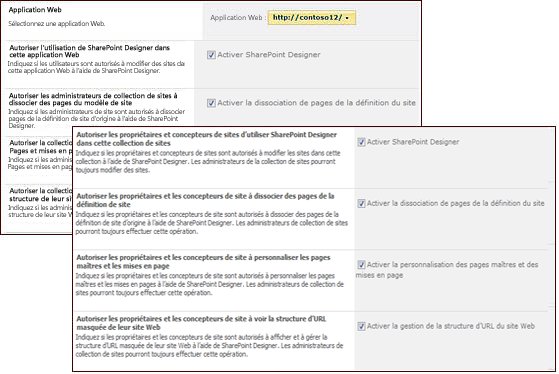
Administration centrale
Utilisez la page Paramètres de SharePoint Designer dans l’Administration centrale pour gérer SharePoint Designer au niveau de l’application web, qui inclut toutes les collections de sites dans l’application web. Ces paramètres s’appliquent aux administrateurs de collections de site et de tous les utilisateurs de l’application web.
|
Paramètre |
Définition |
|
Choisissez Application Web |
Sélectionne l’application web où vos paramètres de SharePoint Designer est appliquées. |
|
Activer SharePoint Designer |
Active ou désactive SharePoint Designer pour l’Application Web et tous ses collections de sites. |
|
Activer les Pages détacher la définition du Site |
Active ou désactive la possibilité de dissocier des pages de la définition du site. S’il est désactivé, SharePoint Designer vous permet uniquement modifier des pages en mode normal. Modifier le fichier en Mode avancé est désactivé. |
|
Activer la personnalisation des Pages maîtres et des Pages de disposition |
Active ou désactive la possibilité de personnaliser les pages maîtres et mises en page. S’il est désactivé, SharePoint Designer n’affiche pas les Pages maîtres ou mises en Page dans le volet de Navigation. |
|
Activer la gestion de la Structure d’URL de Site Web |
Active ou désactive la possibilité d’afficher et modifier des fichiers dans la structure d’URL d’un site. S’il est désactivé, SharePoint Designer n’affiche pas l’option Tous les fichiers dans le volet de Navigation. |
Administration de Collection de sites
Utiliser les paramètres de SharePoint Designer dans la page Administration de Collection de sites pour gérer SharePoint Designer au niveau de collection de sites du site, qui inclut tous les sites dans la collection de sites. Les paramètres s’appliquent à tous les propriétaires de site et les concepteurs, mais pas les administrateurs de collection de sites.
Remarque : dans SharePoint, seul le groupe concepteurs et ci-dessus peut ouvrir des sites SharePoint dans SharePoint Designer 2010. Dès lors, tous les autres groupes, tels que les collaborateurs et les lecteurs, ne sont pas affectés par ces paramètres.
|
Paramètre |
Définition |
|
Activer SharePoint Designer |
Active ou désactive SharePoint Designer pour la collection de sites et tous ses sites. Remarque s’il est désactivé, les utilisateurs voient toujours boutons de SharePoint Designer dans le navigateur, mais lorsqu’ils cliquent sur les, ils obtiennent un message indiquant que SharePoint Designer n’est pas autorisée sur le site. |
|
Activer les Pages détacher la définition du Site |
Active ou désactive la possibilité de dissocier des pages de la définition du site. S’il est désactivé, SharePoint Designer vous permet uniquement modifier des pages en mode normal. Modifier le fichier en Mode avancé est désactivé. |
|
Activer la personnalisation des Pages maîtres et des Pages de disposition |
Active ou désactive la possibilité de personnaliser les pages maîtres et mises en page. S’il est désactivé, SharePoint Designer n’affiche pas les Pages maîtres ou mises en Page dans le volet de Navigation. |
|
Activer la gestion de la Structure d’URL de Site Web |
Active ou désactive la possibilité d’afficher et modifier des fichiers dans la structure d’URL d’un site. S’il est désactivé, SharePoint Designer n’affiche pas l’option Tous les fichiers dans le volet de Navigation. |
Désactiver complètement SharePoint Designer
SharePoint Designer 2010 est activée par défaut sur tous les sites SharePoint. Pour désactiver SharePoint Designer 2010 sur ces sites, effectuez une des opérations suivantes.
Pour les administrateurs de collection de sites dans l’application web
Cette opération désactive SharePoint Designer pour les administrateurs de collections de site et par conséquent, tous les utilisateurs de l’application web et des collections de sites.
-
Ouvrez une session sur l’Administration centrale.
Remarque Pour plus d’informations sur l’accès à l’Administration centrale, voir l’aide de l’Administration centrale. -
Dans le volet de navigation gauche, cliquez sur Paramètres de l’Application général.
-
Dans la page Paramètres généraux de l’Application, cliquez sur paramètres de configurer SharePoint Designer.
-
Pour modifier l’application web dans laquelle vous souhaitez appliquer les paramètres, cliquez sur l’application sélectionnée, choisissez Sélectionner une Application Web. L’écran Sélectionner une Application Web, cliquez sur l’application que vous voulez utiliser.
-
Dans la page Paramètres de SharePoint Designer, décochez la case Activer SharePoint Designer.
-
Cliquez sur OK.
Pour les concepteurs et propriétaires de la collection de sites
Cette opération désactive SharePoint Designer pour les concepteurs et propriétaires sur une collection de sites et tous ses sites.
-
Accédez à la collection de sites (le site de niveau supérieur sur le serveur) dans laquelle vous voulez désactiver SharePoint Designer.
-
Cliquez sur Actions du Site et choisissez Paramètres du Site.
-
Sous Administration de Collection de sites, cliquez sur Paramètres de SharePoint Designer.
-
Décochez la case première Activer SharePoint Designer.
-
Cliquez sur OK.
Remarque après qu'avoir effectué ces étapes, les utilisateurs pourront toujours voir les boutons de SharePoint Designer dans SharePoint. S’ils cliquent sur un des boutons, verra un message indiquant que le site a été configuré pour interdire toute modification avec SharePoint Designer. Première fois que les utilisateurs peuvent toujours installer SharePoint Designer, mais elle ne pourra pas à utiliser pour ouvrir le site.
Empêcher des pages qui est détaché
Quand l’option à dissocier des pages lorsqu’ils personnalisent les utilisateurs, il existe le risque que ces pages ne seront pas inclus dans les futures gestion des sites, mises à niveau de la solution ou mises à niveau du serveur. C’est parce que la page personnalisée remplace le contenu provenant de la définition du site. Vous pouvez empêcher les utilisateurs de pages détacher en autorisant uniquement les modifier des pages en Mode Normal, non en Mode avancé dans SharePoint Designer.
En Mode Normal, les utilisateurs peuvent modifier uniquement le contenu dans une Zone de composants WebPart. Tout en dehors de la zone est désactivé, similaire à la modification dans le navigateur. Cela fournit une page approuvée modification expérience où pages ne peut pas être détachés de leur définition du site.
Effectuez l’une des opérations suivantes pour empêcher les pages de qui est détaché dans SharePoint Designer.
Pour les administrateurs de collection de sites dans l’application web
Cela permet d’éviter les administrateurs de collections de site et par conséquent, tous les utilisateurs, détachez les pages dans une application web et ses collections de sites à l’aide de SharePoint Designer.
-
Ouvrez une session sur l’Administration centrale.
Remarque Pour plus d’informations sur l’accès à l’Administration centrale, voir l’aide de l’Administration centrale. -
Dans le volet de navigation gauche, cliquez sur Paramètres de l’Application général.
-
Dans la page Paramètres généraux de l’Application, cliquez sur paramètres de configurer SharePoint Designer.
-
Pour modifier l’application web dans laquelle vous souhaitez appliquer les paramètres, cliquez sur l’application sélectionnée, choisissez Sélectionner une Application Web. L’écran Sélectionner une Application Web, cliquez sur l’application que vous voulez utiliser.
-
Dans la page Paramètres de SharePoint Designer, décochez la case Activer SharePoint Designer.
-
Cliquez sur OK.
Pour les concepteurs et propriétaires de la collection de sites
Cela empêche les concepteurs et propriétaires de détacher des pages dans une collection de sites et tous ses sites à l’aide de SharePoint Designer.
-
Accédez à la collection de sites (le site de niveau supérieur sur le serveur) dans laquelle vous souhaitez désactiver la page maître et la modification de la mise en page.
-
Cliquez sur Actions du Site et choisissez Paramètres du Site.
-
Sous Administration de Collection de sites, cliquez sur Paramètres de SharePoint Designer.
-
Décochez la case Activer la Dissociation de Pages à partir de la définition du Site.
-
Cliquez sur OK.
Désactiver les pages maîtres et mises en page
Quand les utilisateurs ont accès aux pages maîtres et mises en page, il existe un risque que lorsqu’ils personnalisent ces fichiers, ils modifier et potentiellement rompre la disposition d’un autre site. Il s’agit, car les pages maîtres et mises en page sont conçus pour contrôler l’apparence de plusieurs pages ou sites dans un même fichier. Vous pouvez désactiver l’accès, et cette action masque les pages maîtres et mises en page dans SharePoint Designer.
Effectuez l’une des opérations suivantes pour désactiver les pages maîtres et mises en page dans SharePoint Designer.
Pour les administrateurs de collection de sites dans l’application web
Cela permet d’éviter les administrateurs de collections de site et par conséquent, tous les utilisateurs de modifier pages maîtres et mises en page pour une application web et ses collections de sites à l’aide de SharePoint Designer de page.
-
Ouvrez une session sur l’Administration centrale.
Remarque Pour plus d’informations sur l’accès à l’Administration centrale, voir l’aide de l’Administration centrale. -
Dans le volet de navigation gauche, cliquez sur Paramètres de l’Application général.
-
Dans la page Paramètres généraux de l’Application, cliquez sur paramètres de configurer SharePoint Designer.
-
Pour modifier l’application web dans laquelle vous souhaitez appliquer les paramètres, cliquez sur l’application sélectionnée, choisissez Sélectionner une Application Web. L’écran Sélectionner une Application Web, cliquez sur l’application que vous voulez utiliser.
-
Dans la page Paramètres de SharePoint Designer, décochez la case Activer SharePoint Designer.
-
Cliquez sur OK.
Pour les concepteurs et propriétaires de la collection de sites
Cela empêche les concepteurs et propriétaires de modification des pages maîtres et mises en page pour une collection de sites et tous ses sites à l’aide de SharePoint Designer.
-
Accédez à la collection de sites (le site de niveau supérieur sur le serveur) dans laquelle vous souhaitez désactiver la page maître et la modification de la mise en page.
-
Cliquez sur Actions du Site et choisissez Paramètres du Site.
-
Sous Administration de Collection de sites, cliquez sur Paramètres de SharePoint Designer.
-
Décochez la case Activer Personnalisation des Pages maîtres et des Pages de disposition.
-
Cliquez sur OK.
Mises en Page de note s’affichent uniquement dans SharePoint Designer lorsqu’elles sont activées sur le serveur et le site est un site de publication de SharePoint. Si vous avez activé les mais toujours n’apparaissent pas dans SharePoint Designer, il est possible que vous êtes en train de modifier un site compatible à la publication.
Désactiver la structure d’URL de site web
Quand les utilisateurs ont accès à la structure d’URL de site web, il existe un risque qu’ils seront par inadvertance modifier ou supprimer un fichier de modèle, un fichier de prise en charge, ou autre fichier requis par un site SharePoint pour fonctionner correctement. Vous pouvez désactiver cette l’accès à la hiérarchie du site, qui masque l’option tous les fichiers dans SharePoint Designer.
Remarque pour les utilisateurs qui souhaitent stocker des images, les scripts et autres fichiers sur le site lorsque la structure d’URL est désactivée, ils peuvent utiliser la bibliothèque éléments de Site.
Effectuez l’une des opérations suivantes pour désactiver la structure d’URL dans SharePoint Designer.
Pour les administrateurs de collection de sites dans l’application web
Cela permet d’éviter les administrateurs de collections de site et par conséquent, la structure de tous les utilisateurs d’accéder à l’URL du site de ses collections de sites à l’aide de SharePoint Designer et une application web.
-
Ouvrez une session sur l’Administration centrale.
Remarque Pour plus d’informations sur l’accès à l’Administration centrale, voir l’aide de l’Administration centrale. -
Dans le volet de navigation gauche, cliquez sur Paramètres de l’Application général.
-
Dans la page Paramètres généraux de l’Application, cliquez sur paramètres de configurer SharePoint Designer.
-
Pour modifier l’application web dans laquelle vous souhaitez appliquer les paramètres, cliquez sur l’application sélectionnée, choisissez Sélectionner une Application Web. L’écran Sélectionner une Application Web, cliquez sur l’application que vous voulez utiliser.
-
Dans la page Paramètres de SharePoint Designer, décochez la case Activer SharePoint Designer.
-
Cliquez sur OK.
Pour les concepteurs et propriétaires de la collection de sites
Cela empêche les concepteurs et propriétaires d’accéder à la structure d’URL de site pour une collection de sites et tous ses sites à l’aide de SharePoint Designer.
-
Accédez à la collection de sites (le site de niveau supérieur sur le serveur) dans laquelle vous souhaitez désactiver la page maître et la modification de la mise en page.
-
Cliquez sur Actions du Site et choisissez Paramètres du Site.
-
Sous Administration de Collection de sites, cliquez sur Paramètres de SharePoint Designer.
-
Décochez la case Activer la gestion de la Structure d’URL de Site Web.
-
Cliquez sur OK.
Étapes suivantes
Une fois que vous avez déterminé comment rendre SharePoint Designer 2010 disponibles dans votre organisation, l’étape suivante peut être pour ajouter ou supprimer des utilisateurs individuels vers et depuis le groupe Administrateurs de Collection de sites, groupe concepteurs et propriétaires de groupe.
Plus d’informations dans l’article « SharePoint de gestion des groupes » dans SharePoint Server 2010 aide.










